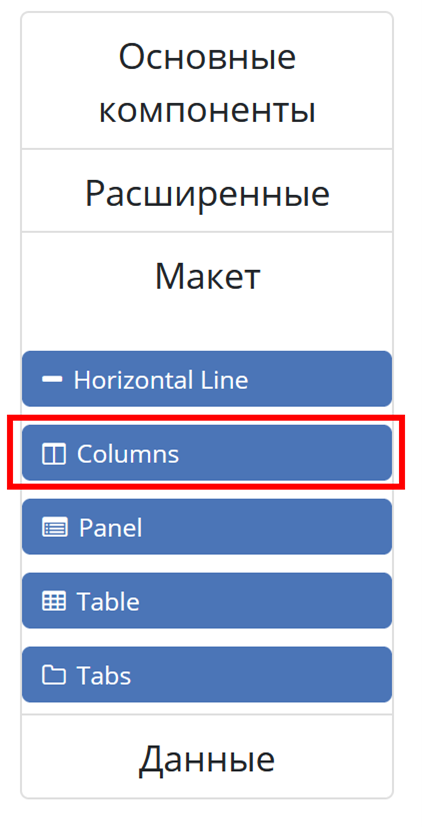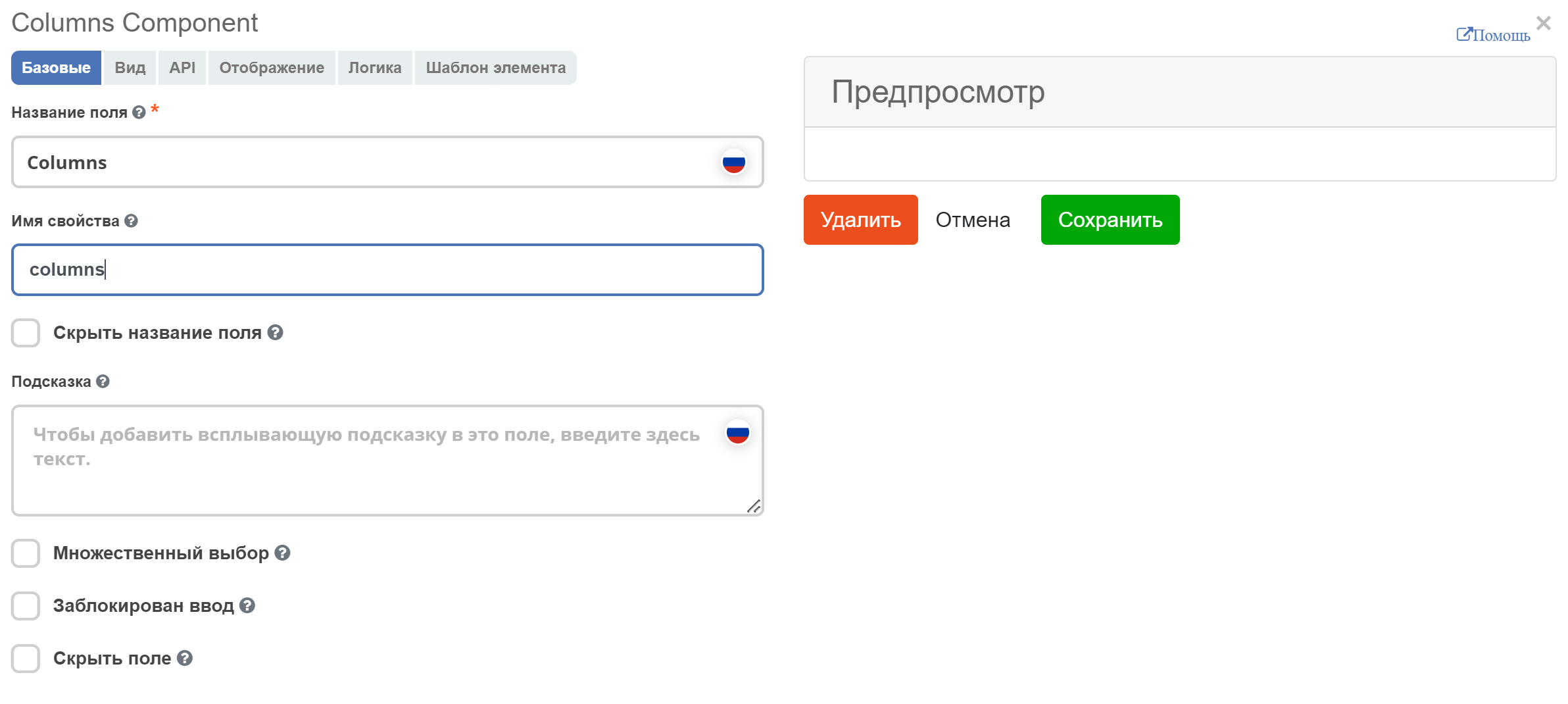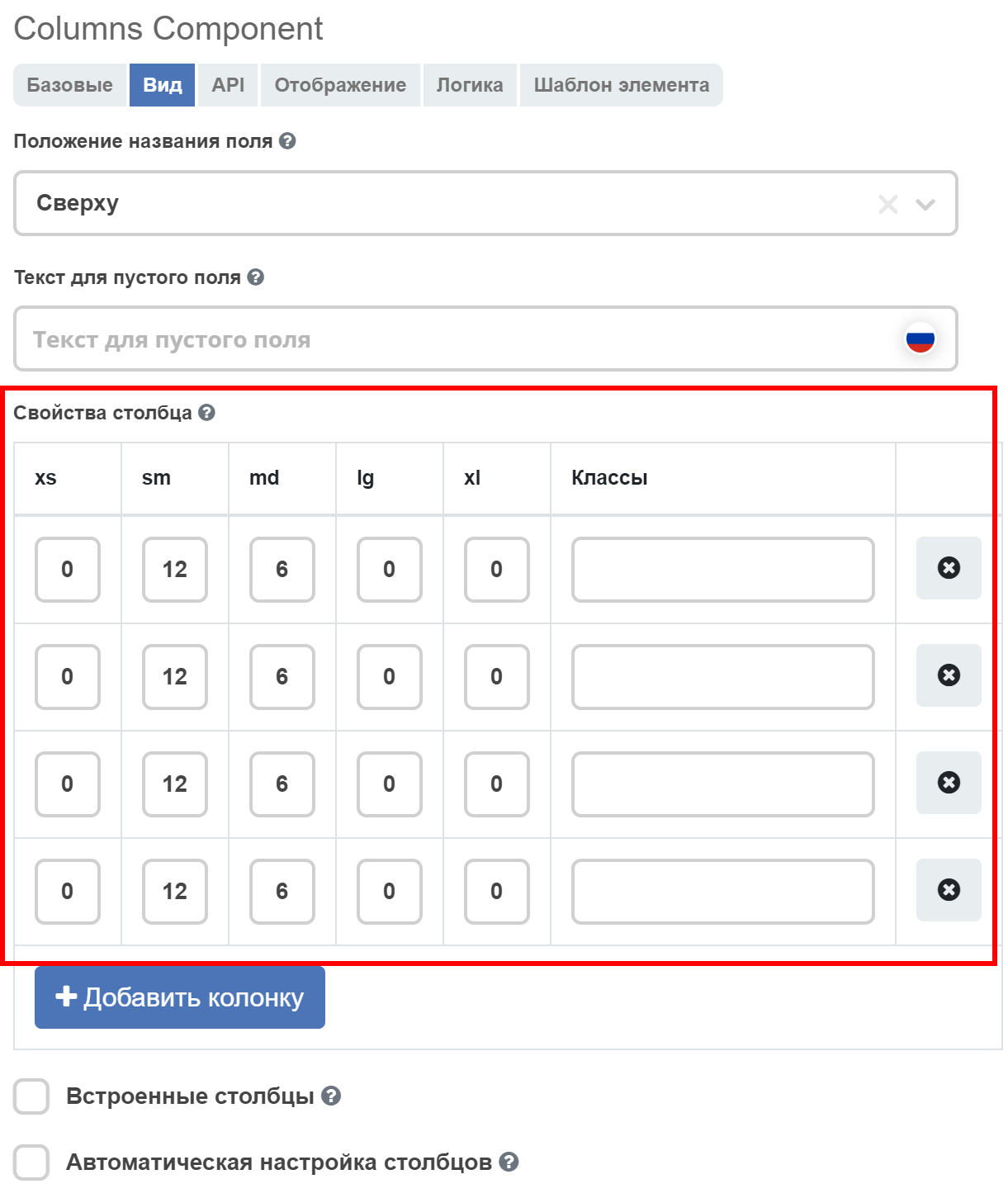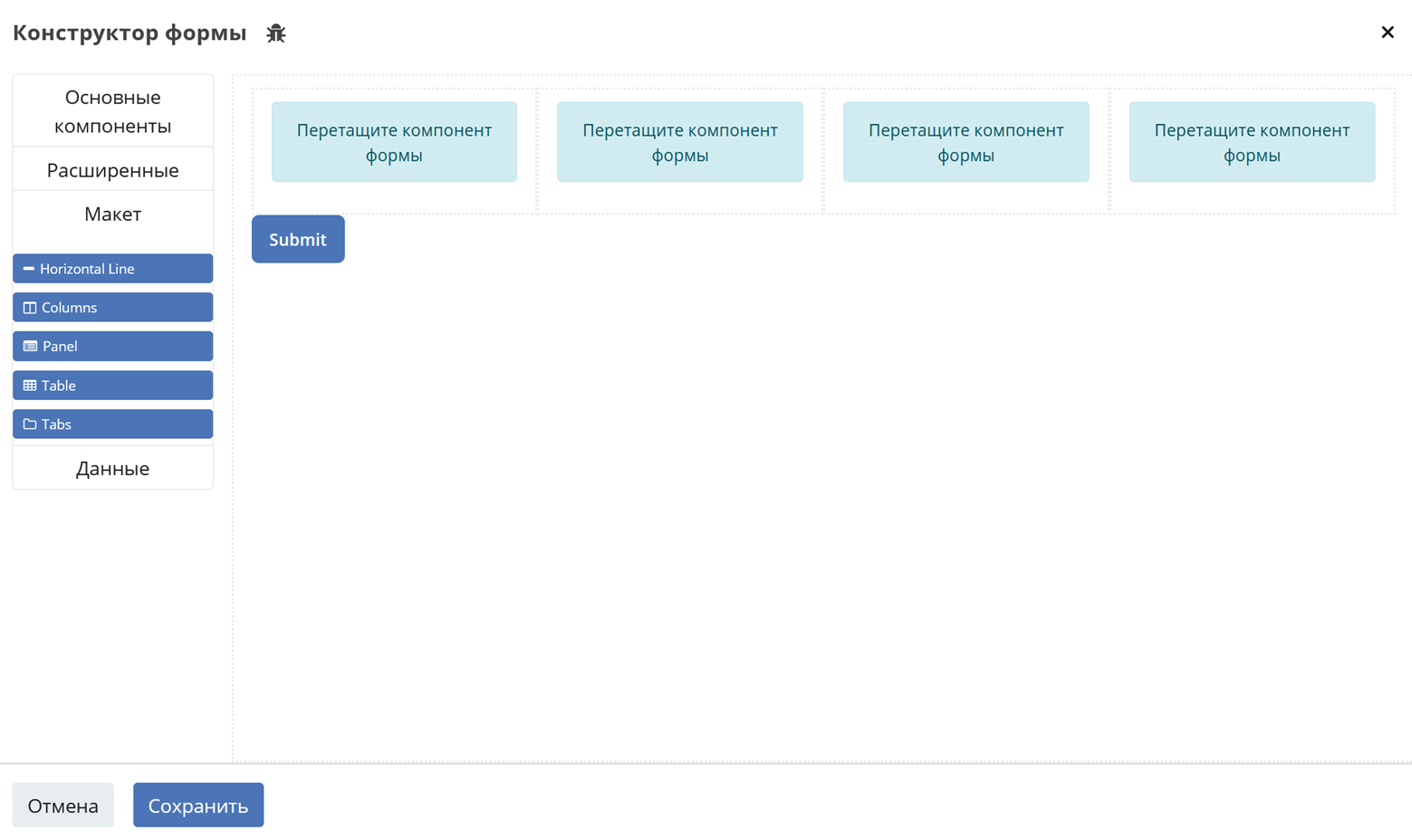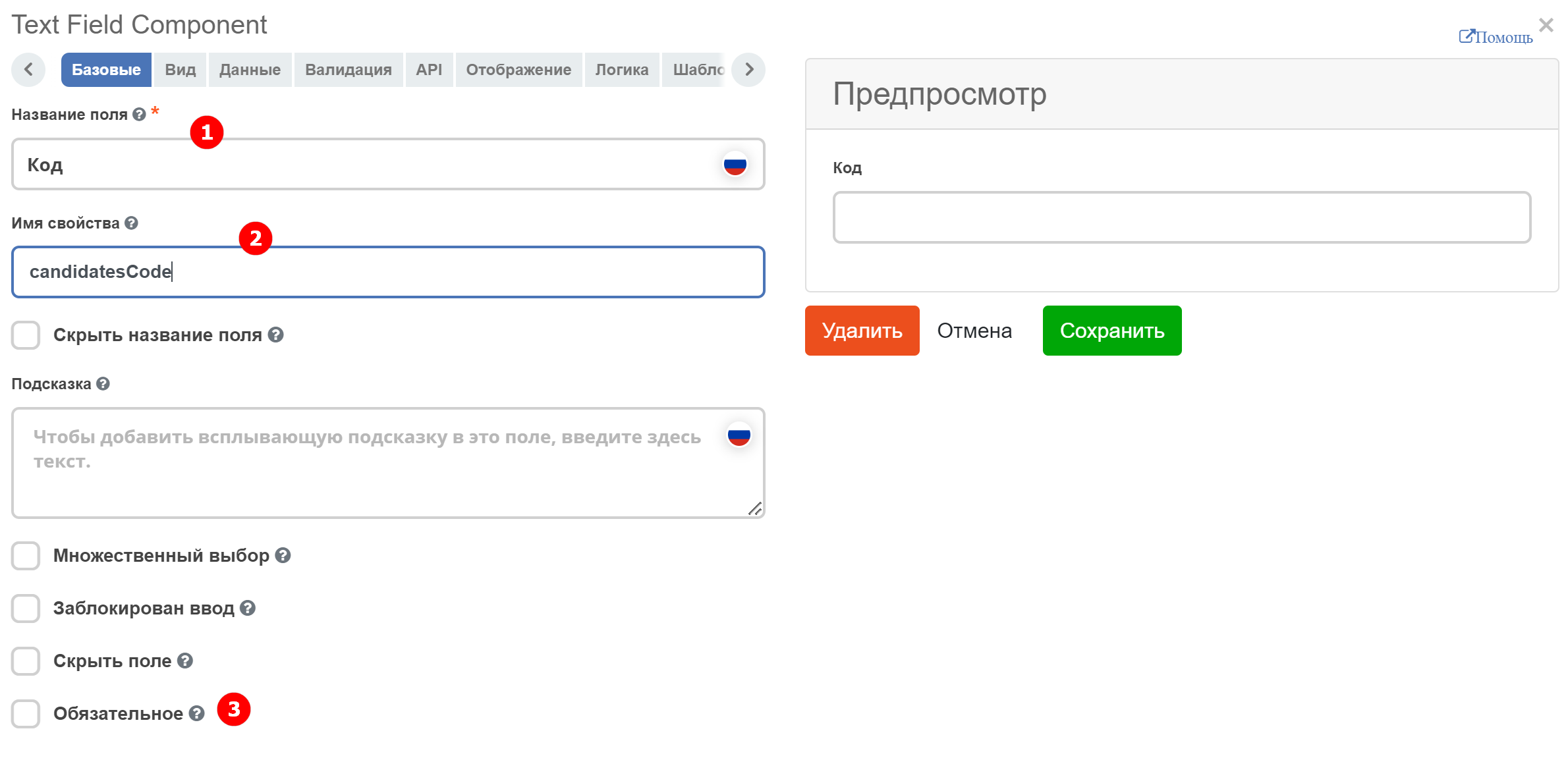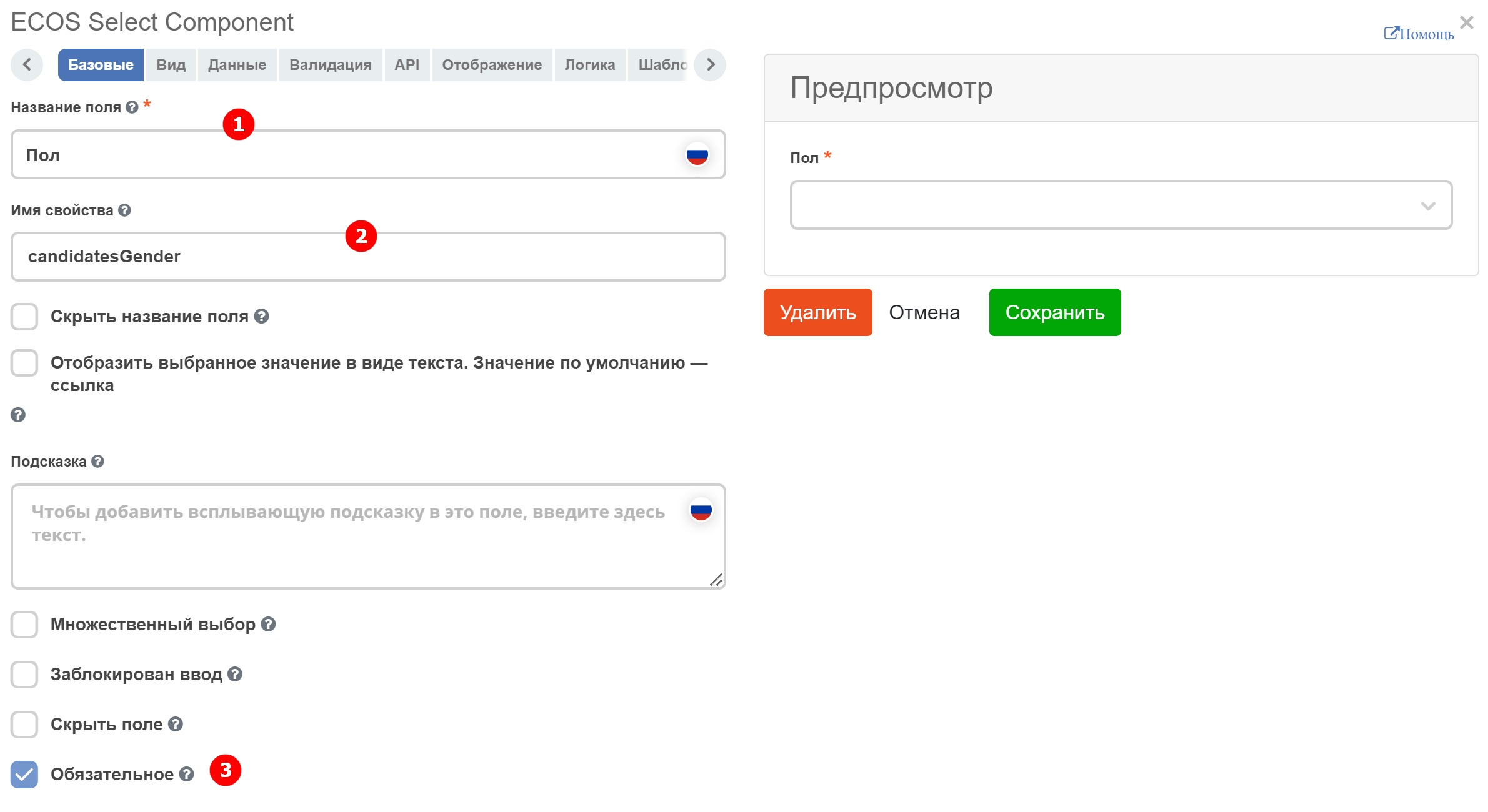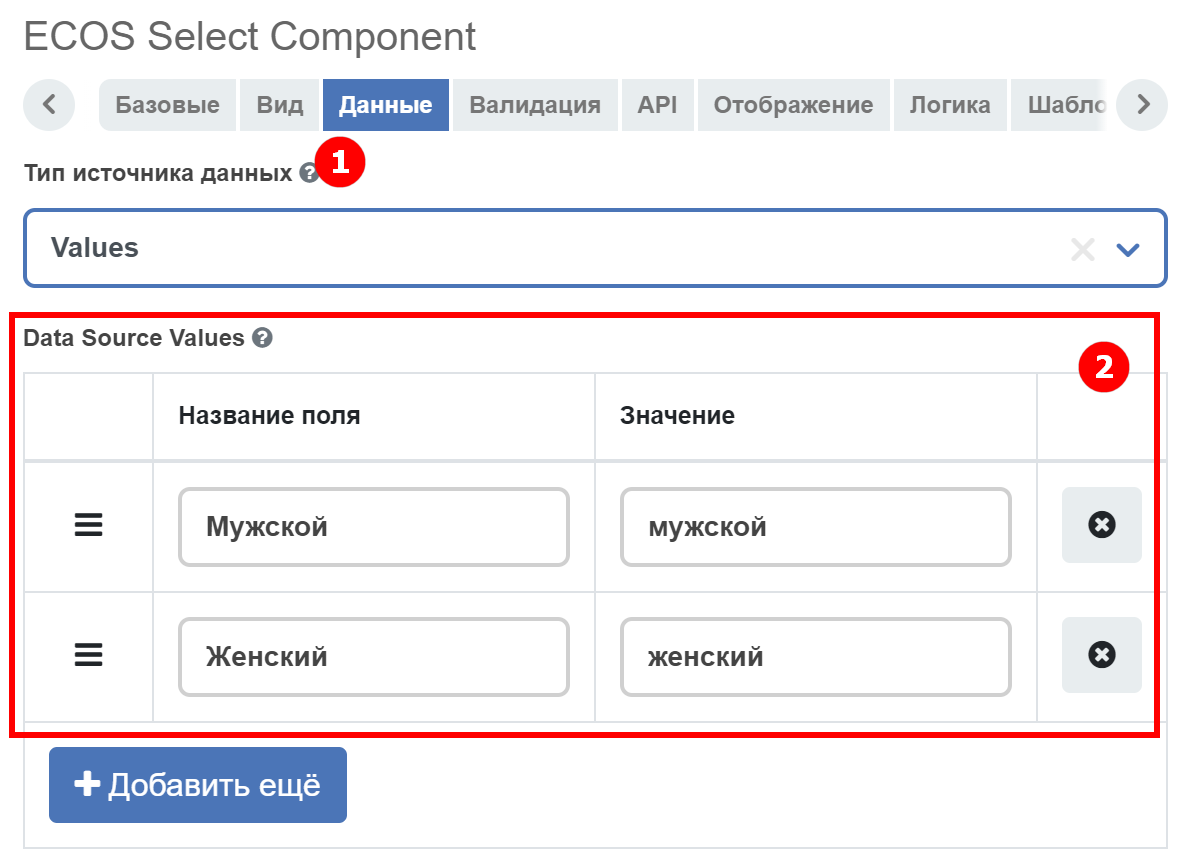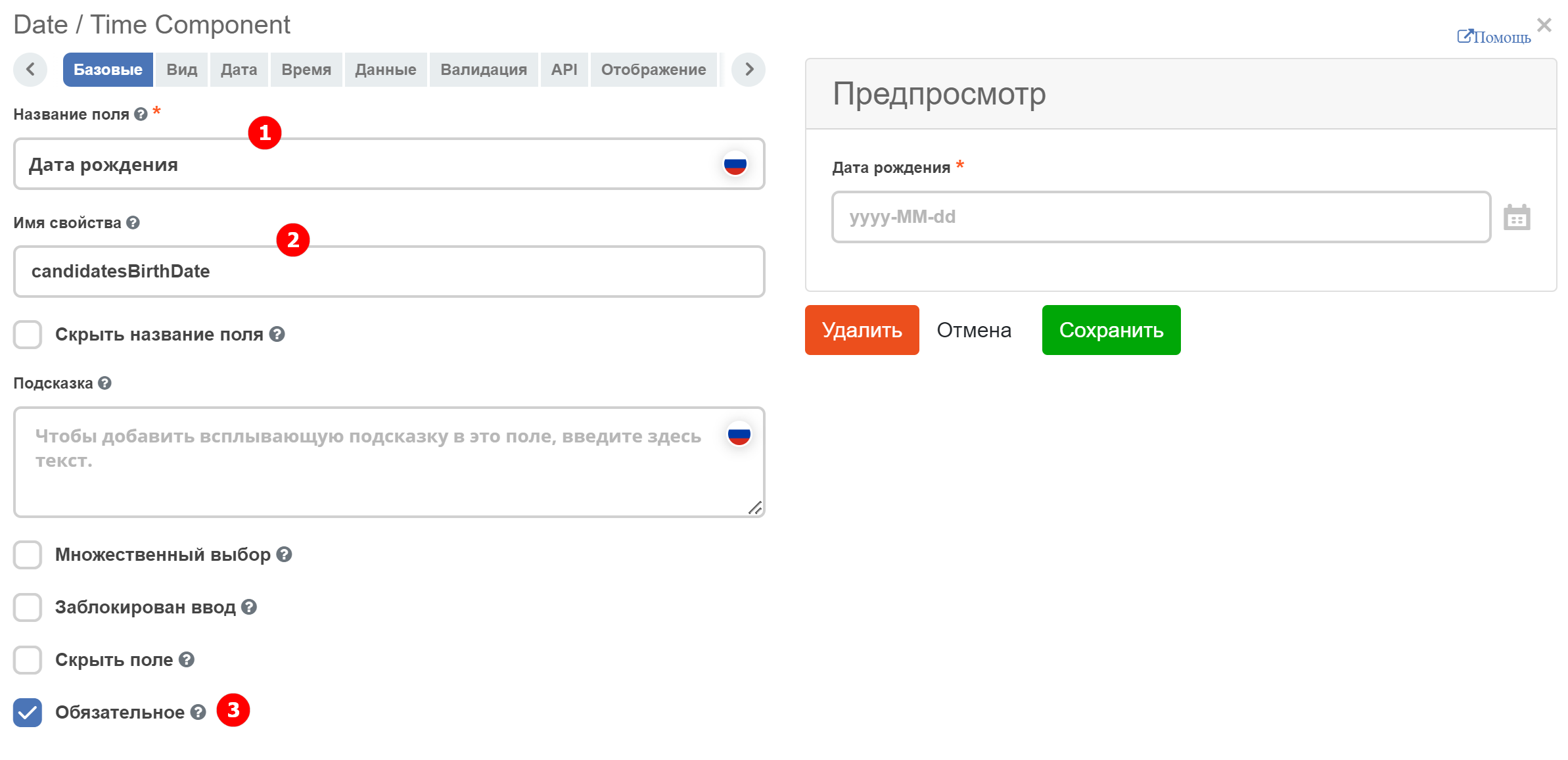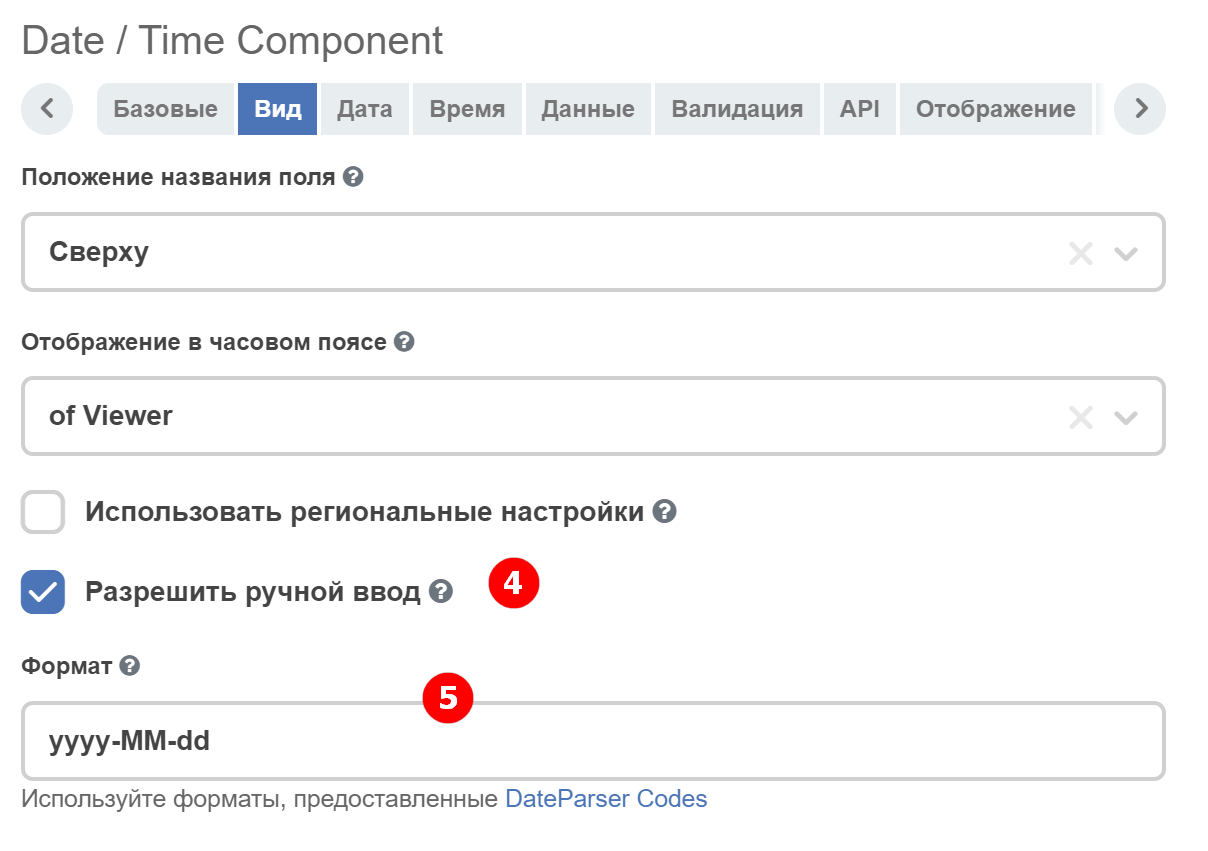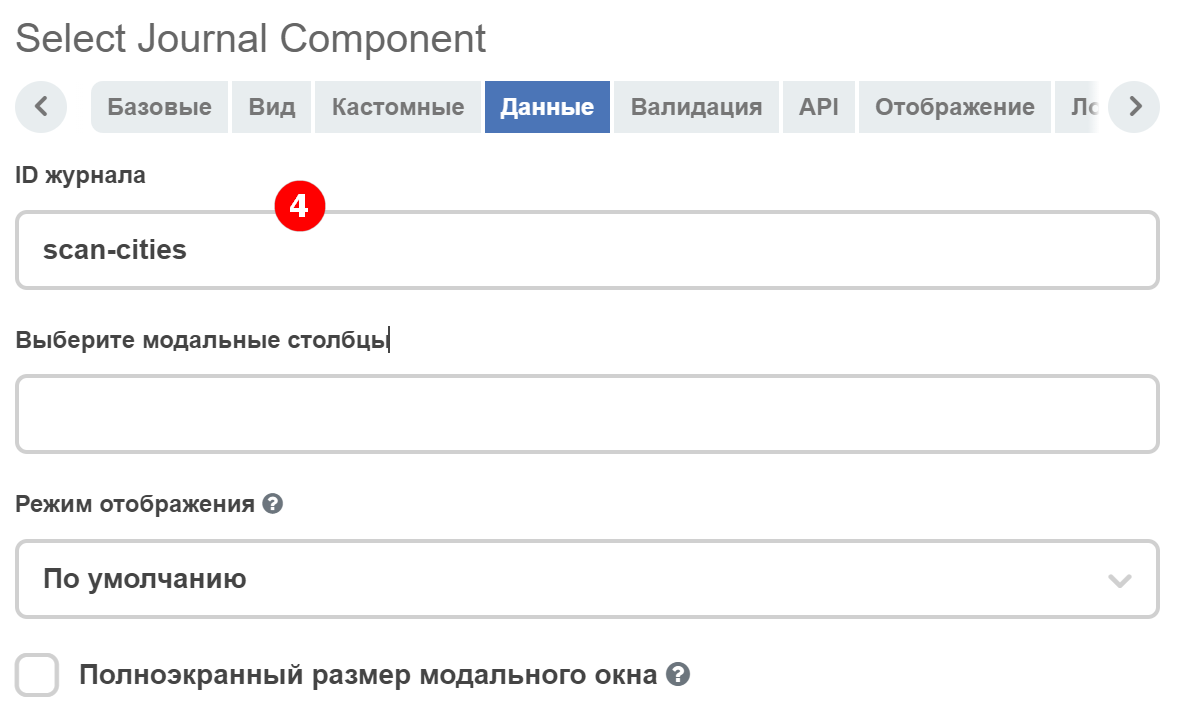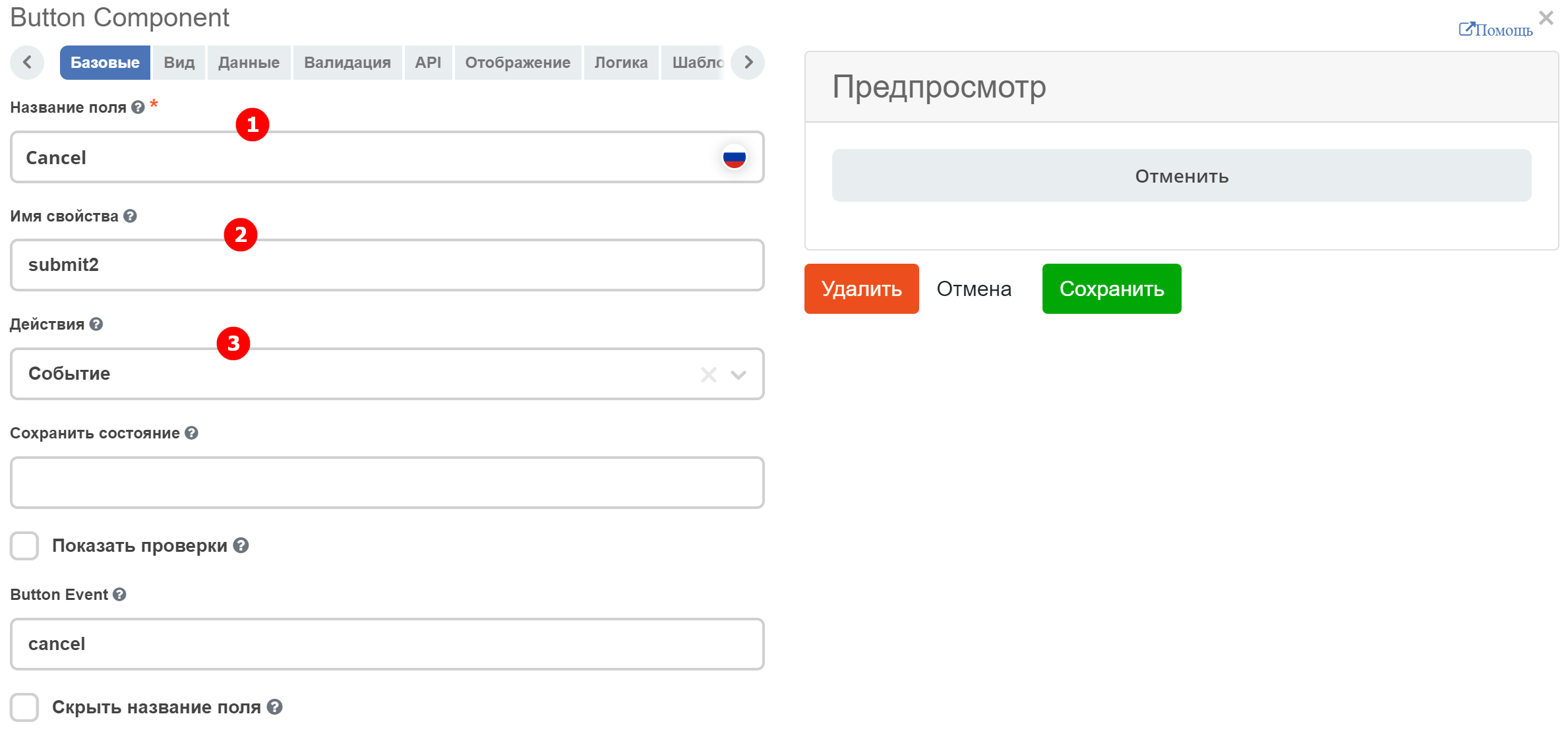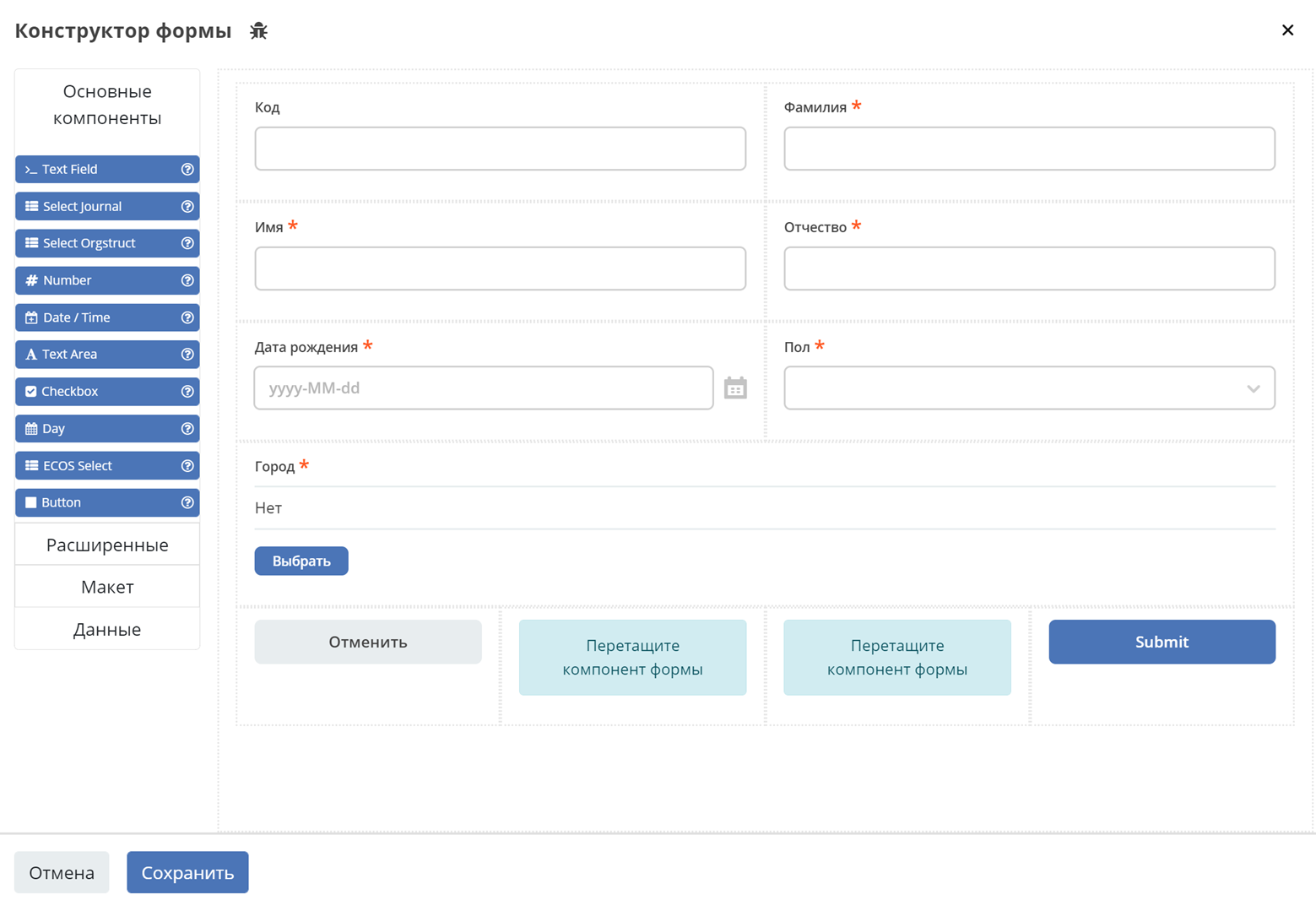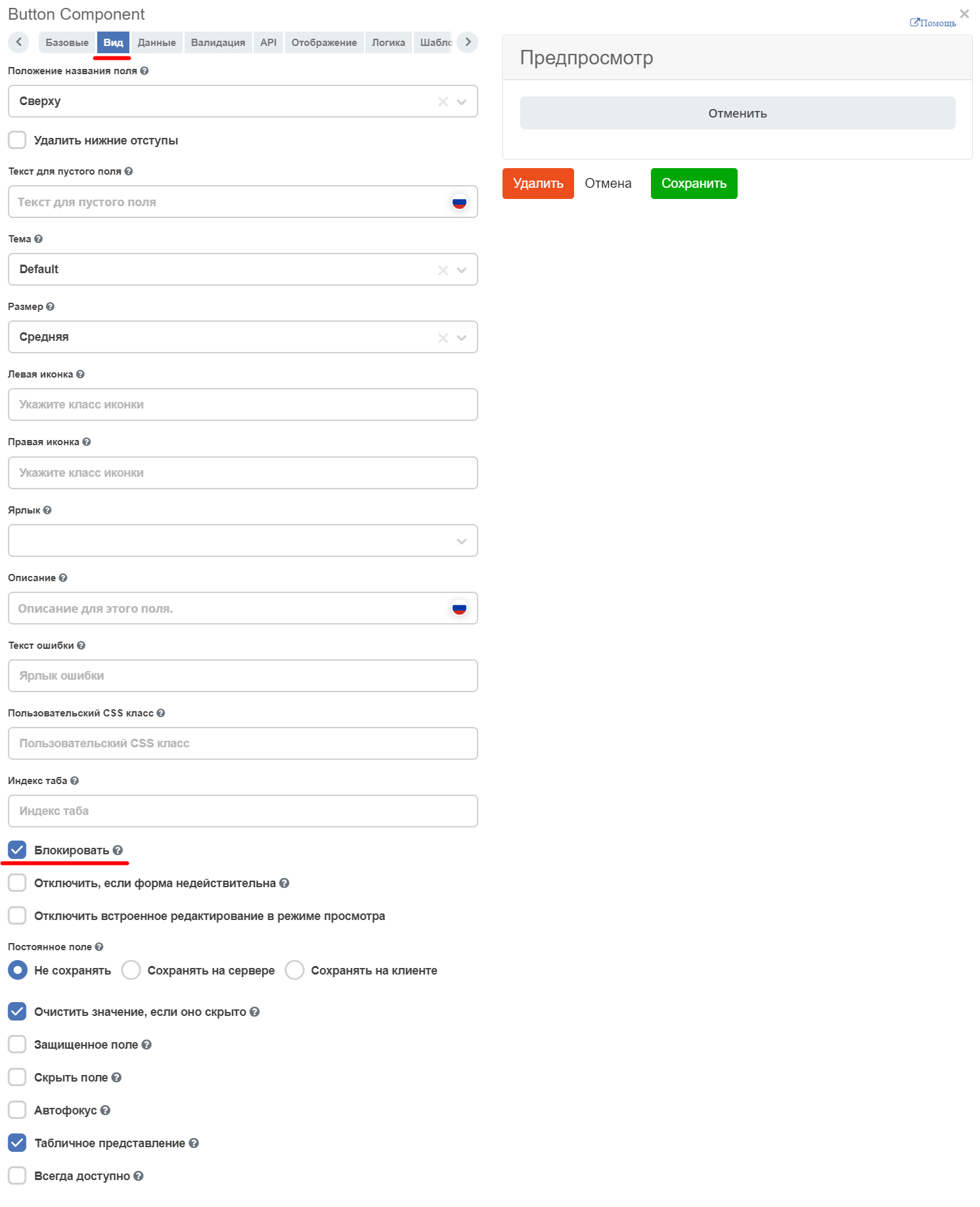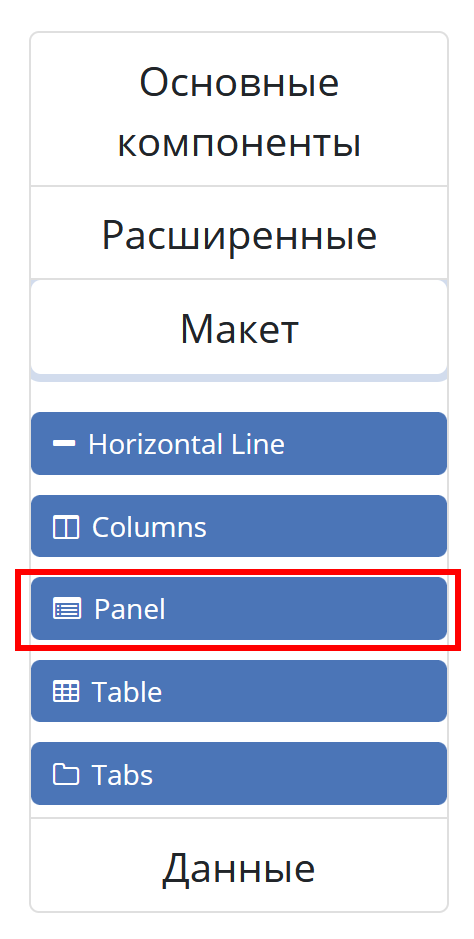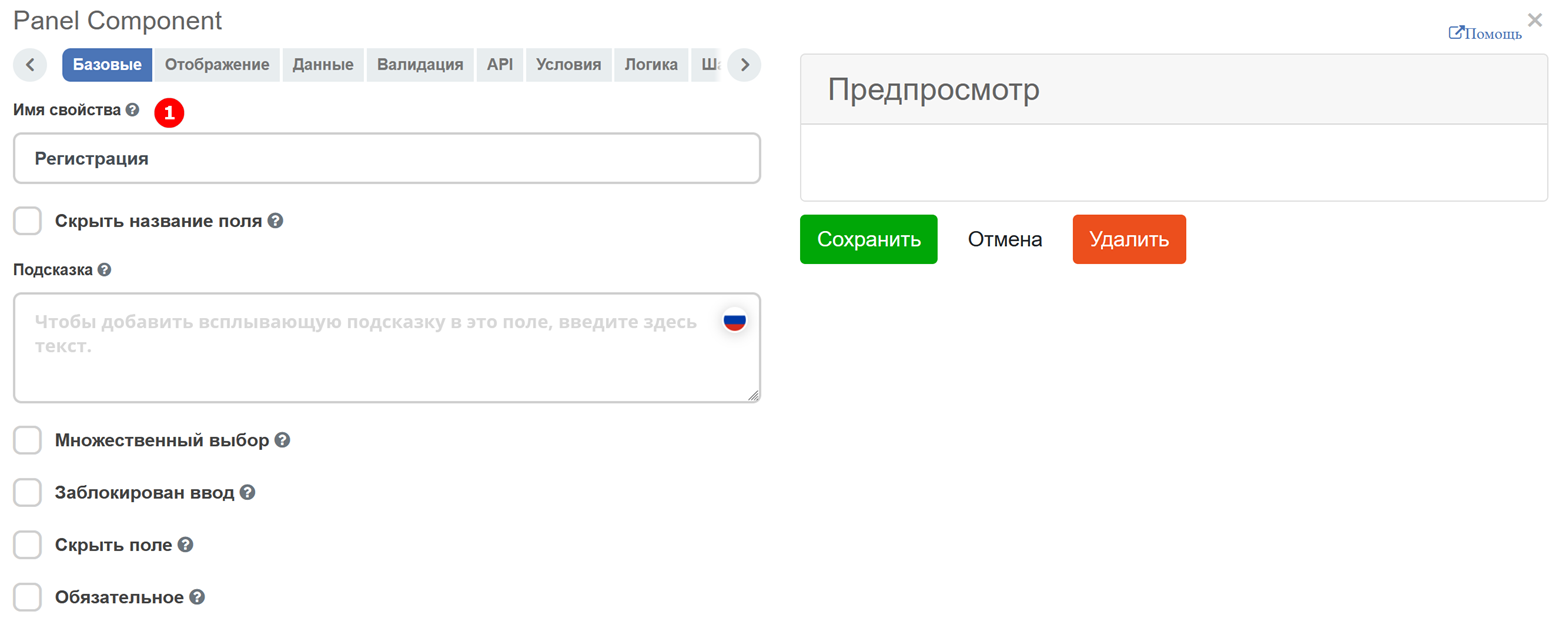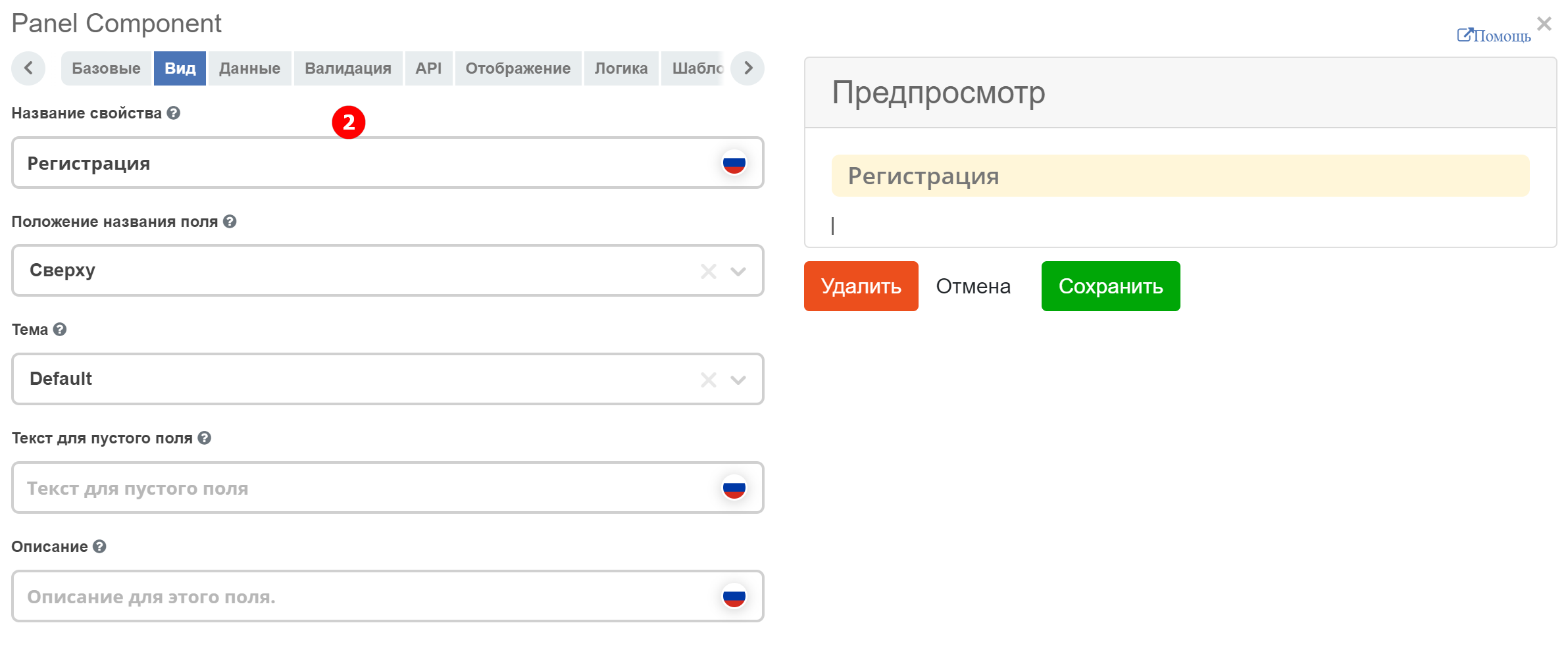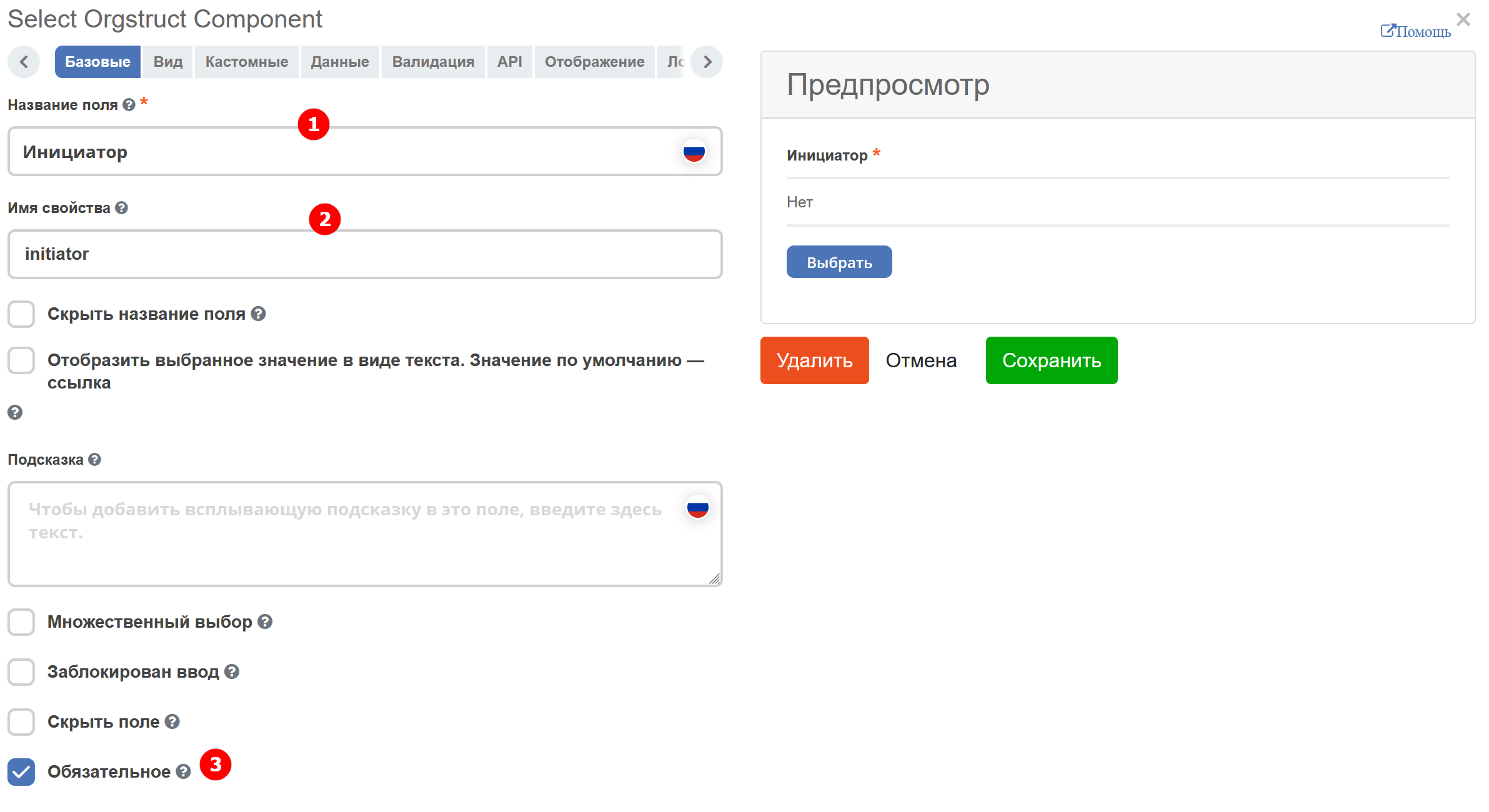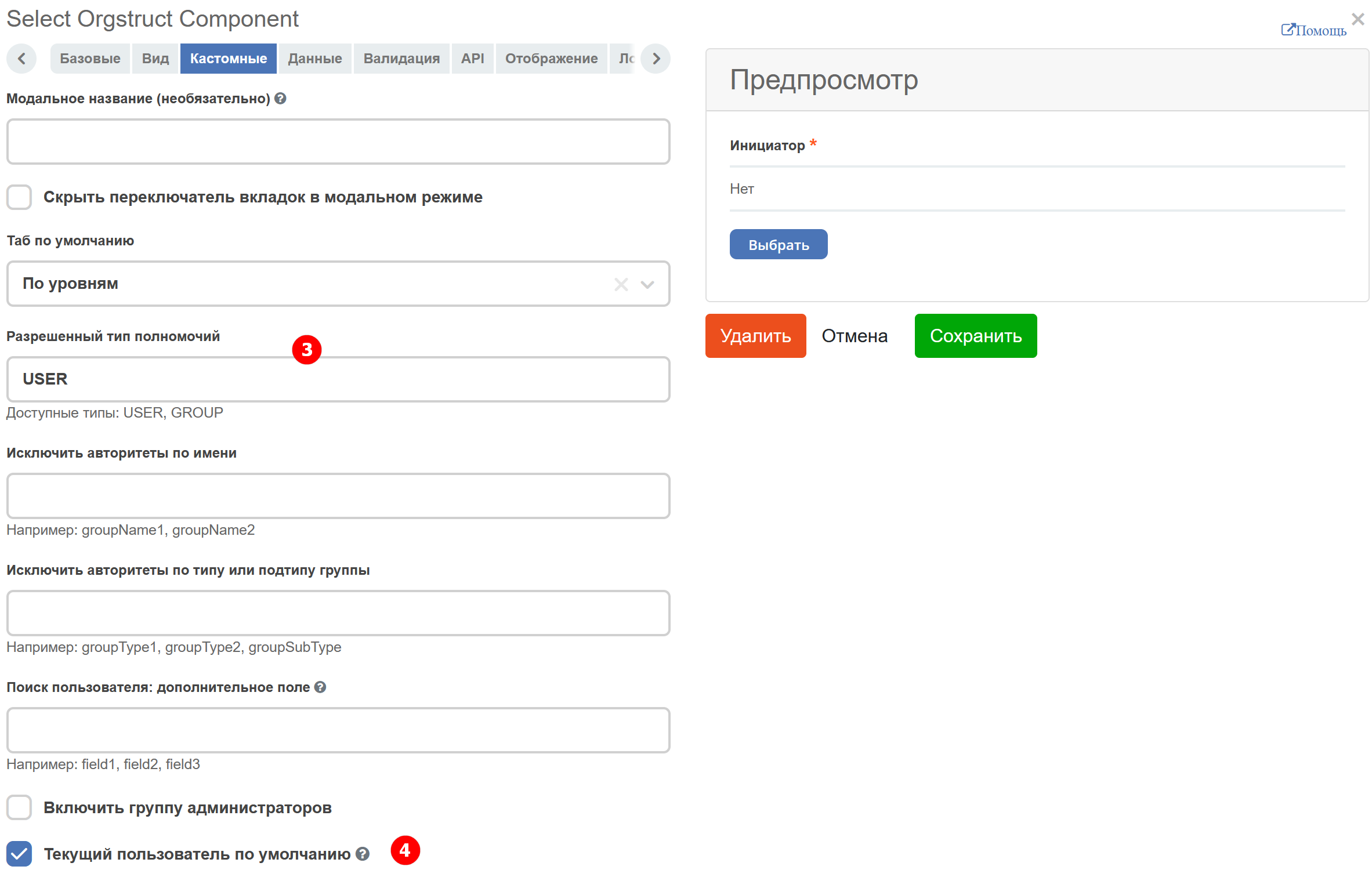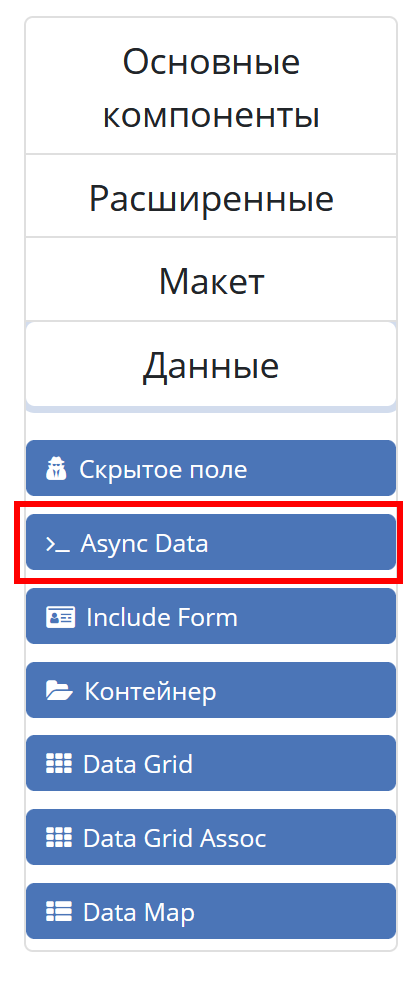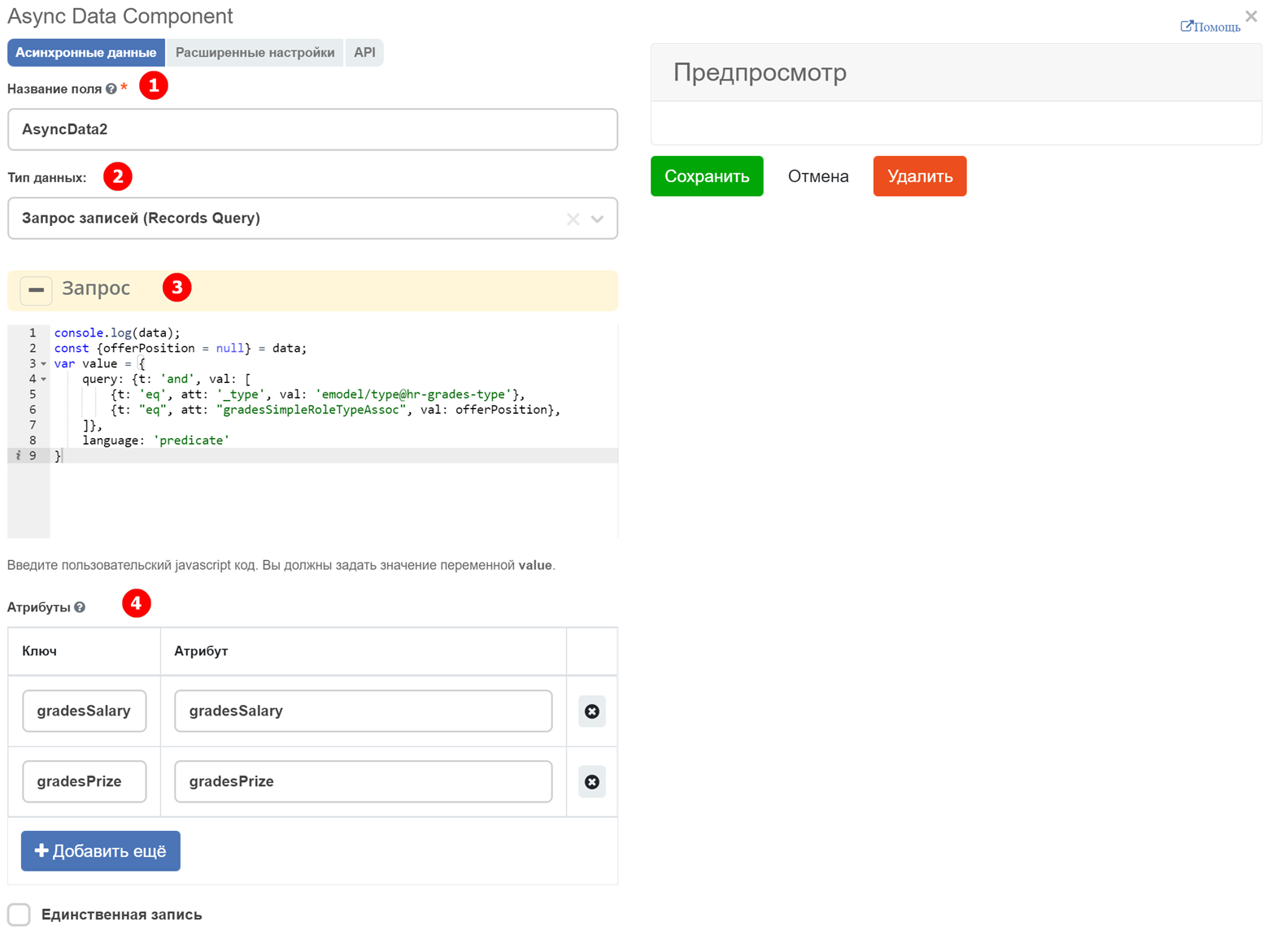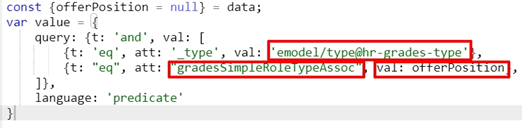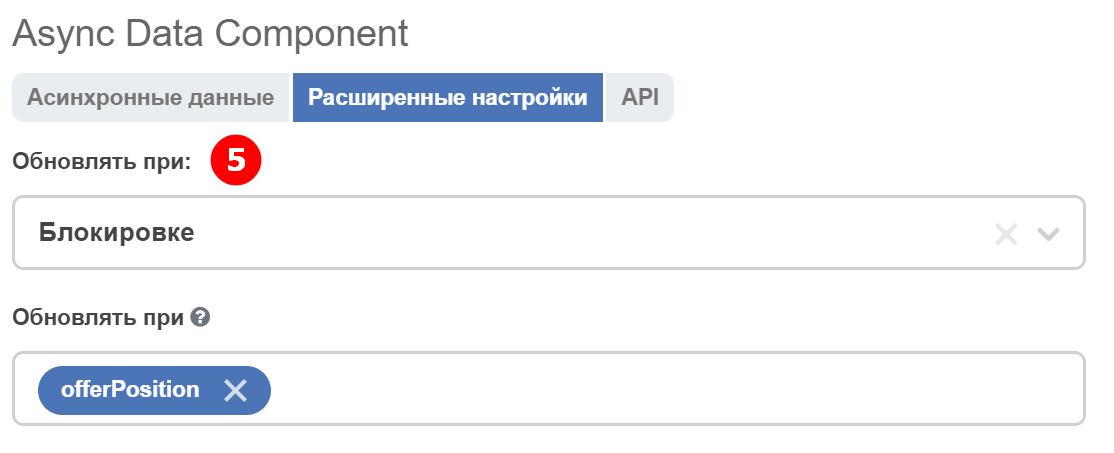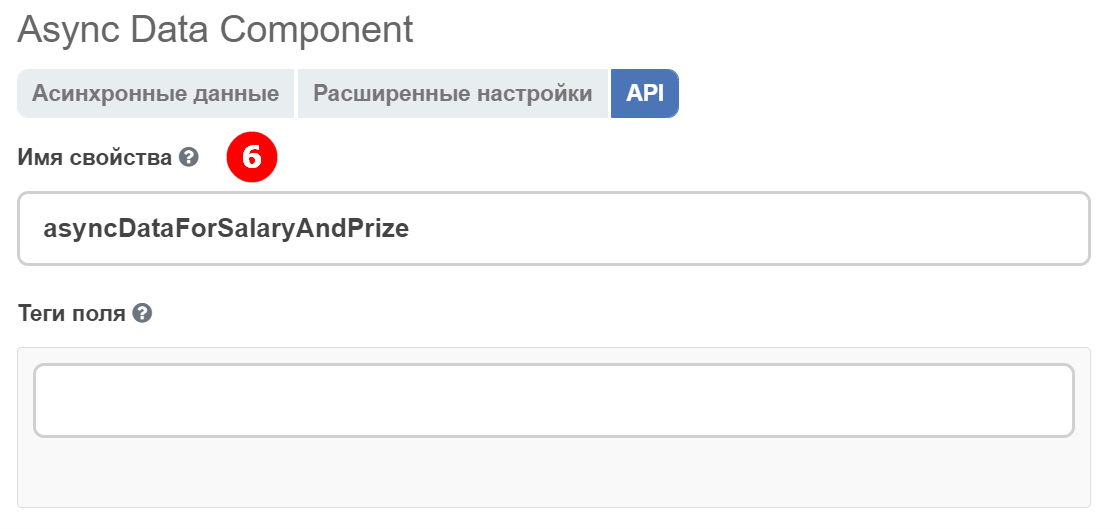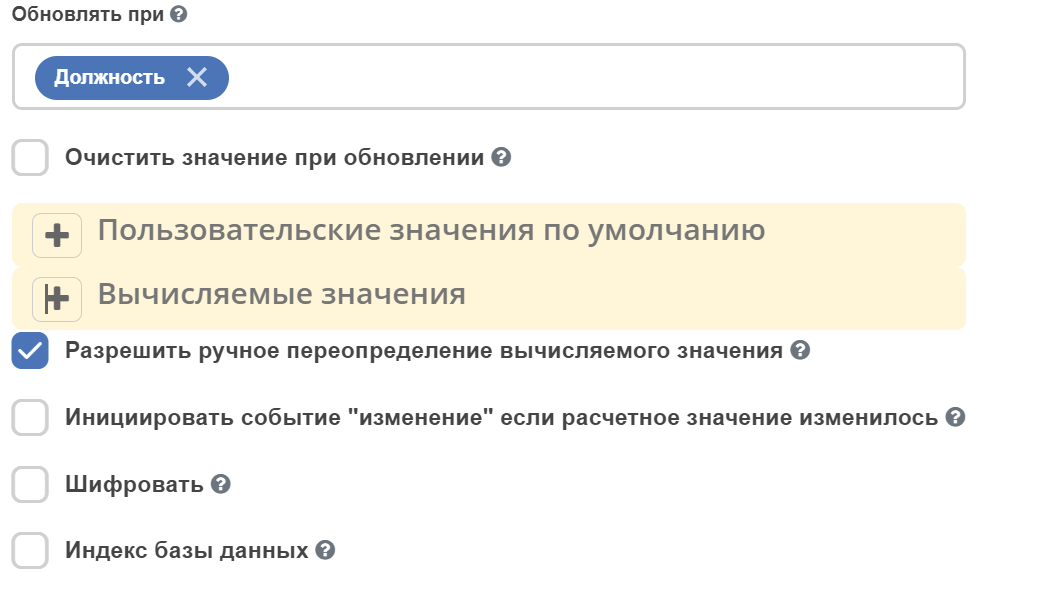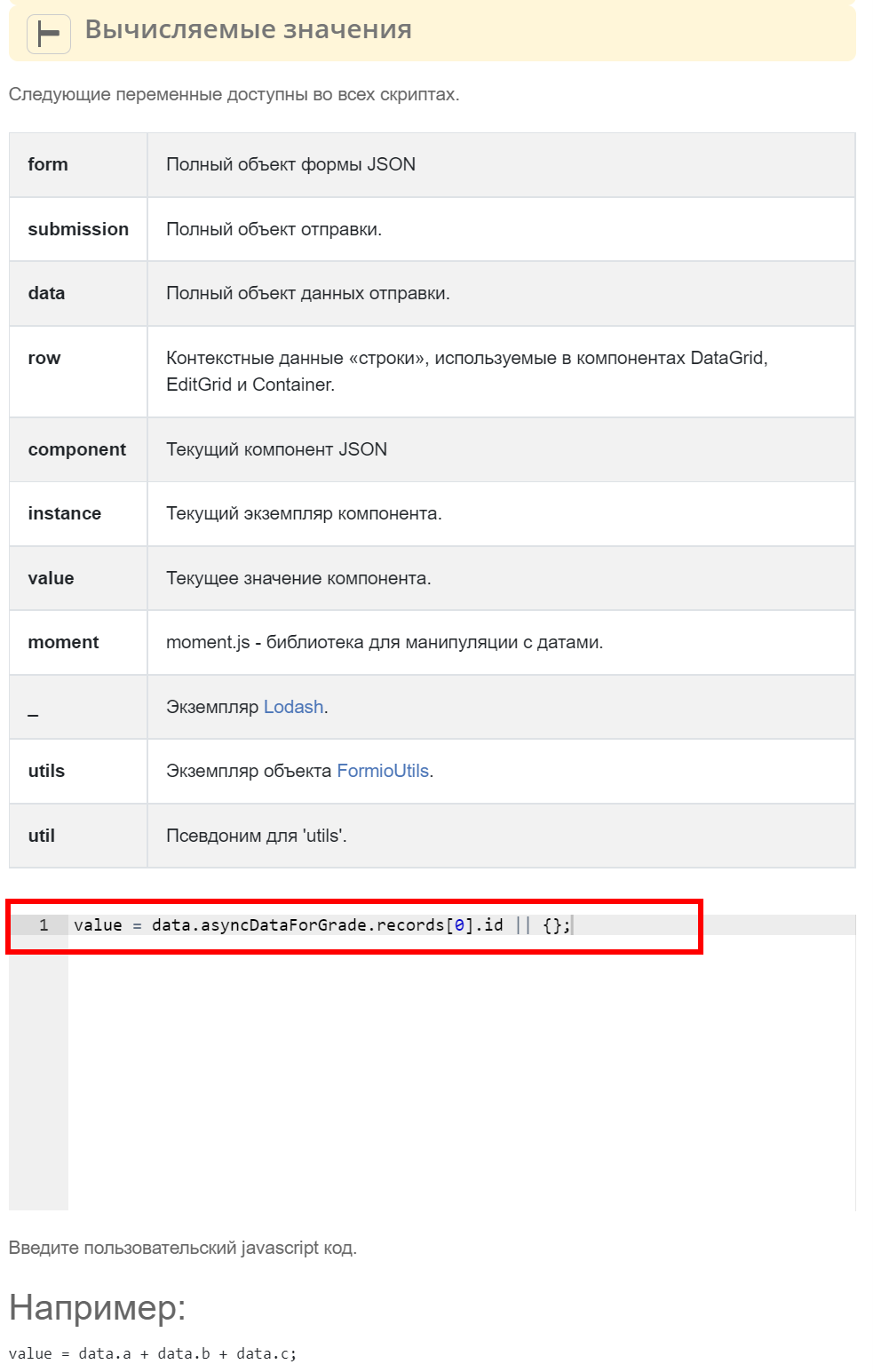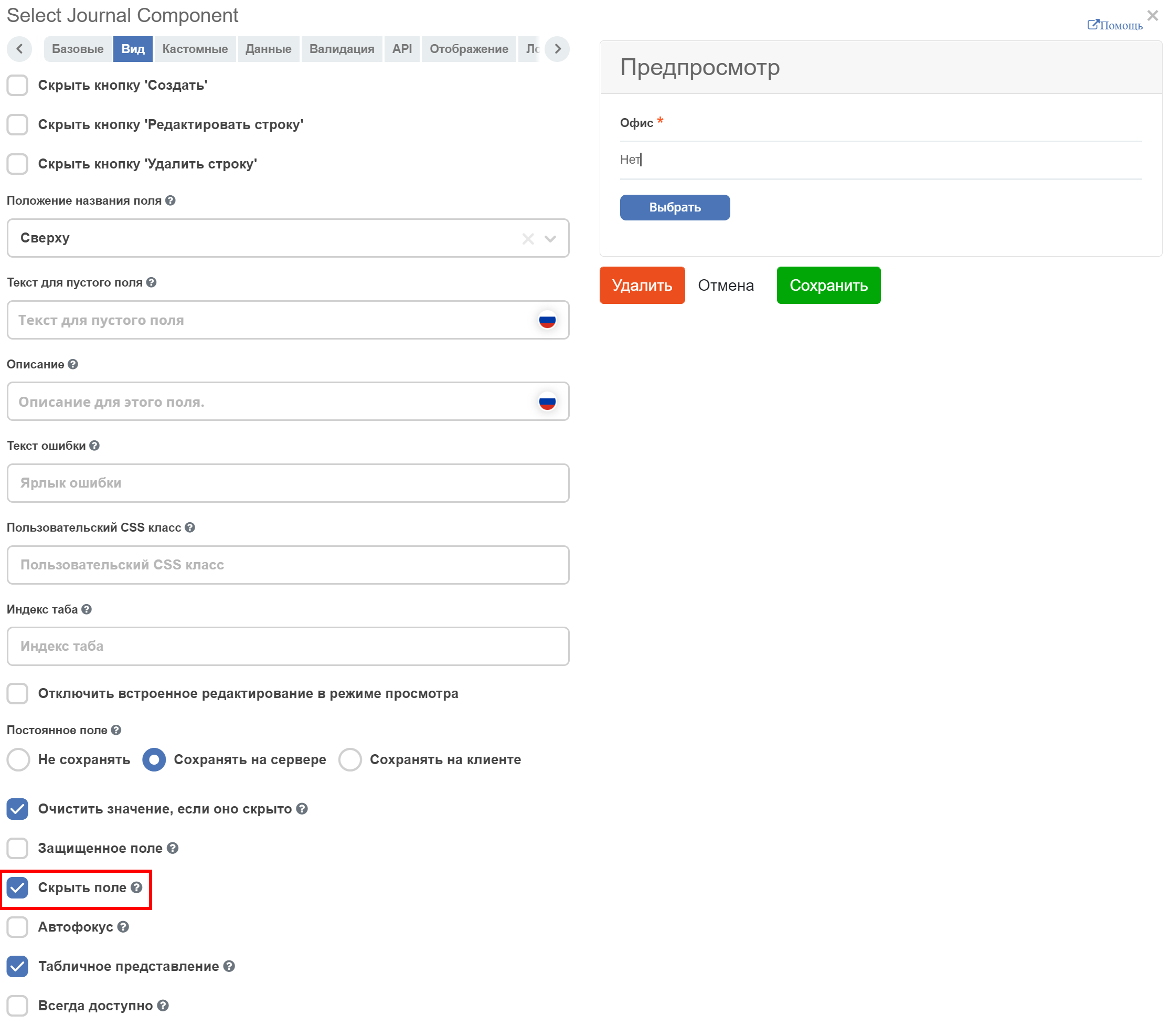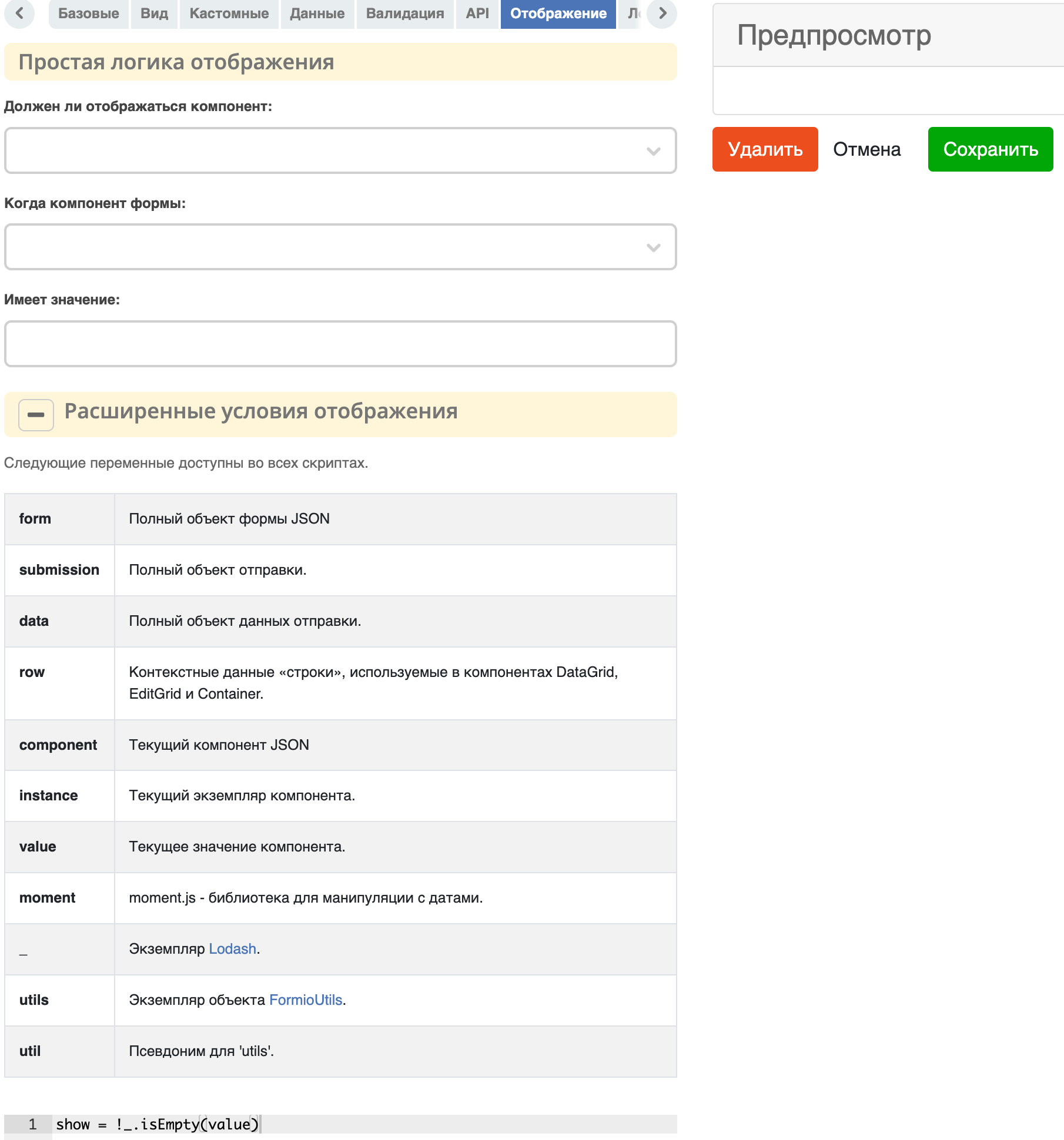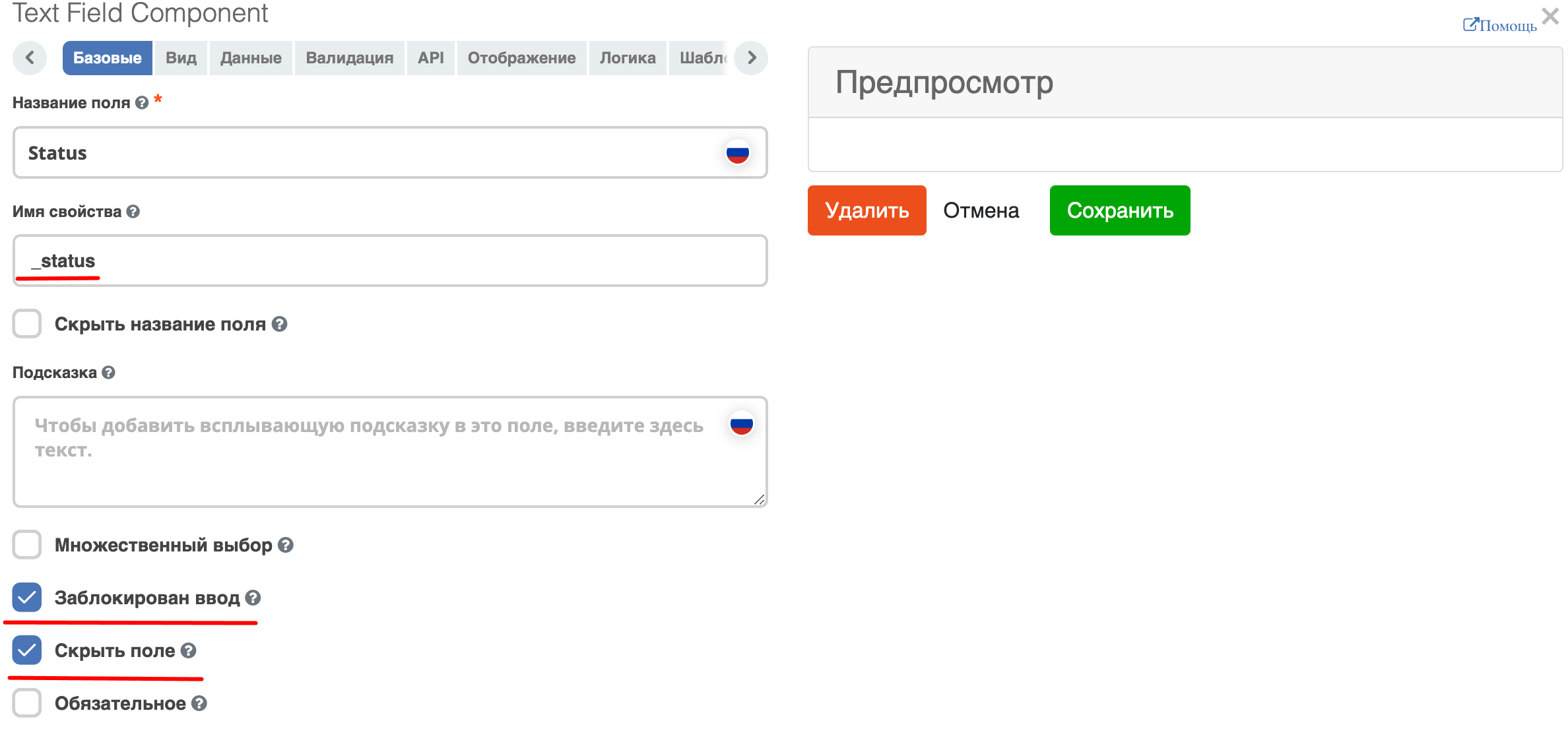Примеры компонент
Columns
Компонент Columns позволяет удобно расположить компоненты формы.
Свойства столбца - основной параметр настройки, позволяет определить как по колонкам будет разбиваться компонент. Компонент основан на использовании Bootstrap Grid.
На вкладке «Вид» в разделе Свойства столбца указать количество столбцов и их размер.
Далее нажать «Сохранить». Результат:
Text field
Text field - текстовый компонент. Будем использовать, например, для полей «Код», «Имя», «Фамилия», «Отчество».
На вкладке «Базовые» заполняется:
Название поля - имя компонента, как оно будет отражаться на форме (1).
Имя свойства - имя свойства в типе данных (2).
Обязательность поля выставляется отдельным чекбоксом. (3)
ECOS Select Component
ECOS Select Component - компонент формы для выбора значения из списка. Будем использовать для поля «Пол».
На вкладке «Базовые» заполняется:
Название поля - имя компонента, как оно будет отражаться на форме (1).
Имя свойства - имя свойства в типе данных (2).
Обязательность поля выставляется отдельным чекбоксом. (3)
На вкладке «Данные» в «Типе источника данных» выбрать Values (1).
Data Source Values заполняется значениями, которые должны быть для выбора в списке (2):
Название поле - отображаемое имя,
Значение - значение, которое содержится.
Date / Time Component
Date / Time Component - компонент даты / времени. Будем использовать для поля «Дата рождения».
На вкладке «Базовые» заполняется:
Название поля - имя компонента, как оно будет отражаться на форме (1).
Имя свойства - имя свойства в типе данных (2).
Обязательность поля выставляется отдельным чекбоксом. (3)
На вкладке «Вид» указать формат даты (5) и возможность ручного ввода (4).
Select Journal Component
Select Journal Component - компонент для выбора значения из журнала. Будем использовать для поля «Город».
На вкладке «Базовые» заполняется:
Название поля - имя компонента, как оно будет отражаться на форме (1).
Имя свойства - имя свойства в типе данных (2).
Обязательность поля выставляется отдельным чекбоксом. (3)
На вкладке «Данные» заполняется ID журнала - идентификатор журнала, который будет использовать в компоненте. (4)
Panel
Panel - компонент - заголовок, в который помещаются близкие по смыслу компоненты. Будем использовать, например, для раздела «Регистрация».
Заполняется «Имя свойства» - имя компонента.
И на вкладке «Вид» заполнить «Название свойства» (2):
Select Orgstruct Component
Select Orgstruct Component - компонент для выбора из оргструктуры. Будем использовать, например, для поля «Инициатор» («idocs:initiator»).
На вкладке «Базовые» заполняется:
Название поля - имя компонента, как оно будет отражаться на форме (1).
Имя свойства - имя свойства в типе данных (2).
На вкладке «Кастомные» - можно указать:
допустимый «Разрешенный тип полномочий» (3)
Текущий пользователь по умолчанию - настройка, позволяющая подставить в компонент пользователя, который открыл форму на создание (4).
Async Data Component
Async Data Component - асинхронный компонент. Будем использовать, например, для поля «Инициатор».
На вкладке «Асинхронные данные» заполняется:
Название поля - имя компонента, как оно будет отражаться на форме (1).
Тип данных - тип данных (2).
Пояснения к скрипту (3):
emodel/type@hr-grades-type - тип, из которого необходимо получить данные.
gradesSimpleRoleTypeAssoc - сравниваемое свойство типа, из которого получаем данные.
offerPosition - свойство, которое используем для сравнения со свойством типа, из которого получаем данные.
В «Атрибуты» указываются атрибуты, который необходимо получить (4).
На вкладке «Расширенные настройки» заполняется:
Обновлять при -параметр, в котором указывается элемент формы, которые следует отслеживать (5).
На вкладке «API» заполняется:
Имя свойства - имя свойства компонента.
Чтобы компонент формы реагировал на асинхронный компонент, необходимо сделать следующие настройки во вкладке «Данные» в компоненте Грейд:
В Обновлять при указать компонент, при изменении которого будет реагировать компонент, для которого необходимо получить данные из асинхронного компонента.
В Вычисляемые значения:
Теперь при выборе должности в компонент формы «Грейд» в зависимости от значения компонента «Должность», будет автоматически выставлено значение.
How to
Сделать компонент нередактируемым
вкладка «Вид» - Скрыть поле - делает компонент нередактируемым.
Скрыть поле на форме, если оно пустое
Полезно, например, на канбан-доске:
Текст скрипта:
show = !_.isEmpty(value)
Статус
На форме документа статус может быть отражен следующим образом:
В компоненте Text field:
название поля может быть любым,
имя свойства - _status,
скрыть и заблокировать на ввод, если необходимо не отображать на форме.